Mira el nuevo tutorial de como instalar Ubuntu 12.10
Este es un tutorial de instalacion de Ubuntu 10.10 para todos aquellos que quieran probar esta version de Ubuntu. Antes de comenzar hay 3 lecturas casi obligatorias para todos aquellos que van a instalar ubuntu por primera vez:
- Las novedades. Para saber que hay de nuevo en Ubuntu Maverick.
- 10 razones para instalar ubuntu y 10 para no hacerlo. Es importante analizar si nos conviene o no instalar ubuntu.
- Instalar linux, conceptos. Esta lectura si es obligatoria!
Aclaraciones previas
- Ubuntu 10.10 salio el 10/10/10 a las 10:10 :P (en serio). Recomiendo no hasta pasada una o 2 semanas pues siempre salen correcciones de ultimo momento. Ademas si intentan bajarlo antes de unas semanas seguramente se encontraran con los servidores saturados y podrian tardar dias en bajar el cd. Pueden reducir el tiempo de descarga si bajan por bittorrent en vez de descarga directa.
- Ubuntu SI se puede instalar junto con windows. Al iniciar la pc les dara a elegir con cual sistema operativo iniciar.
- Ubuntu es facil de usar, es la distro mas usada en el mundo asi que encontraran mucha info en todas partes si tienen algun problema.
- Si sigues los pasos de la instalacion correctamente no perderas ningun dato, no se borrara nada. Aun asi si tienes la oportunidad es recomendable un backup de tus datos importantes.
Es importante conocer cuales son las partciones necesarias y recomendadas en Linux :
- En principio solo necesitas 2 particiones: una raiz que se simboliza con la barra “/” y una particion de intercambio. La raiz es donde se instala todo el sistema GNU/Linux. Y la particion de intercambio es como una memoria virtual que usa Linux pero en tu disco.
- Lo que yo recomiendo y recomienda la mayoria es hacer una particion raiz (/), una particion de intercambio y ademas una particion HOME que se simboliza “/home”. La particion HOME es parte del sistema GNU/Linux donde se guardaran todas tus configuraciones de usuario. Es una ventaja porque cuando vayas a hacer una actualizacion del sistema no tendras que configurar todas tus preferencias (marcadores de firefox, themes, cuentas de email o msn,etc) de nuevo.
Todo eso se explica en el articulo que mencione al inicio de este post.
Vamos directamente a ver la instalacion de Ubuntu 10.10 que tiene varios cambios respecto a la anterior version. Ahora es mas facil todavia! (hagan click en las imagenes para agrandarlas)
Paso 0 : Bajar el cd de Ubuntu, grabarlo en un cd regrabable y colocarlo en la lectora de cd. Recordar que en la BIOS se debe indicar que debe bootear desde el CD.
Paso 1 : La primer pantalla es para elegir el idioma de la instalacion y si deseamos probar Ubuntu o Instalar Ubuntu. Por supuesto nosotros lo que queremos es instalarlo asi que hacemos click en ese boton.
[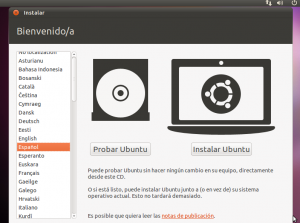 ](https://paraisolinux.com/wp-
content/uploads/2010/10/instalarubuntu.png)
](https://paraisolinux.com/wp-
content/uploads/2010/10/instalarubuntu.png)
Paso 2 : La segunda ventana hara algunas comprobaciones en su sistema. Si tiene espacion suficiente, si tiene internet y si su pc esta funcionando conectada a la electricidad. Ademas de eso les dara 2 opciones que son “descargar las actualizaciones mientras se instala” y la de “instalar software de terceros”. Si tienen internet entonces ambas opciones son recomendables.
[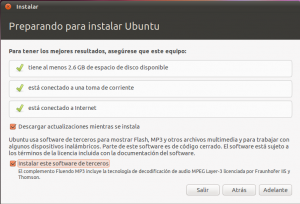 ](https://paraisolinux.com/wp-
content/uploads/2010/10/instalarubuntu2.png)
](https://paraisolinux.com/wp-
content/uploads/2010/10/instalarubuntu2.png)
Paso 3 : Ahora se les preguntara por las particiones. En versiones anteriores de Ubuntu esto se hacia al final, ahora se hace al inicio. Es la parte mas importante si no desean perder datos de su pc. Tienen 2 opciones:
- Usar todo el disco. Si lo unico que van a tener en su pc es Ubuntu entonces esta puede ser una buena idea. Si tienen windows en otra particion y quieren mantenerlo entonces esta opcion no es conveniente pues lo que hace es borrar todo el disco.
- Especificar opciones manualmente. Esto es si desean espeficar las particiones manualmente. Esto ya se explico mas arriba.
- Instalar junto con otros. Esta es la opcion a usar si quieren tener ubuntu y windows juntos. En la imagen no aparece la opcion porque yo no tenia ningun windows en el disco, pero si ustedes tienen windows les aparecera esa opcion.
[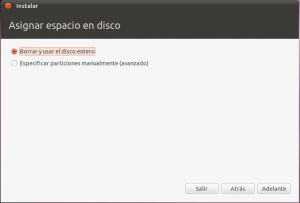 ](https://paraisolinux.com/wp-
content/uploads/2010/10/instalarubuntu3.png)
](https://paraisolinux.com/wp-
content/uploads/2010/10/instalarubuntu3.png)
Luego de elegir las particiones aparecera un cartel donde les informara sobre los cambios que se van a realizar. Es importante que revisen que todo esta como ustedes quieren para que no se borren datos ni nada. Porque apenas hagan click en el boton ‘Instalar ahora’ el proceso de particionado comenzara.
[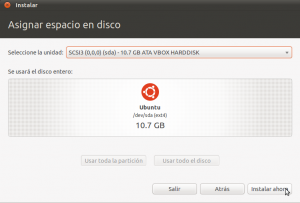 ](https://paraisolinux.com/wp-
content/uploads/2010/10/instalarubuntu5.png)
](https://paraisolinux.com/wp-
content/uploads/2010/10/instalarubuntu5.png)
Paso 4 : Esa fue una de las mas grandes novedades en la instalacion de Ubuntu. Mientras el particionado ya ha comenzado ahora vamos a continuar con el resto de la instalacion. Lo siguiente es elegir la poscision geografica para establecer la hora. Hagan click en el mapa donde corresponda.
[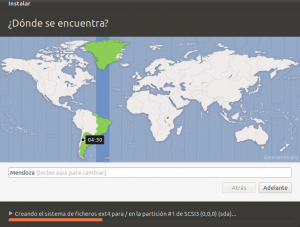 ](https://paraisolinux.com/wp-
content/uploads/2010/10/instalarubuntu6.png)
](https://paraisolinux.com/wp-
content/uploads/2010/10/instalarubuntu6.png)
Paso 5: Ahora se elige la distribucion del teclado. Esto no es el idioma del sistema sino la distribucion que tienen las teclas de su teclado. Por ej: los teclados de estados unidos no tienen ñ. Como mi teclado es español elijo España.
[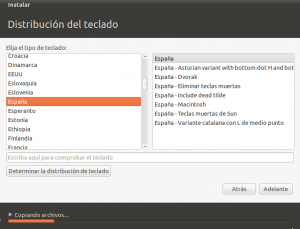 ](https://paraisolinux.com/wp-
content/uploads/2010/10/instalarubuntu7.png)
](https://paraisolinux.com/wp-
content/uploads/2010/10/instalarubuntu7.png)
Paso 6 : Establecer el nombre de usuario. La password de ese usuario. Y si se va a iniciar sesion automaticamente o no.
[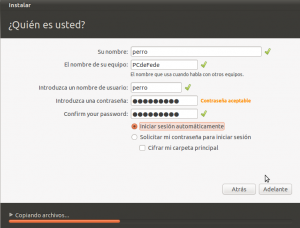 ](https://paraisolinux.com/wp-
content/uploads/2010/10/instalarubuntu8.png)
](https://paraisolinux.com/wp-
content/uploads/2010/10/instalarubuntu8.png)
Paso 7 : En realidad el paso 7 es solo ver las diapositivas :P hasta que termine de instalarse Ubuntu.
[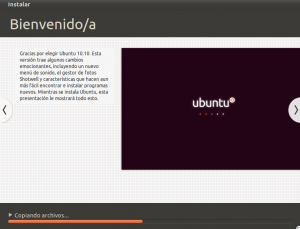 ](https://paraisolinux.com/wp-
content/uploads/2010/10/instalarubuntu9.png)
](https://paraisolinux.com/wp-
content/uploads/2010/10/instalarubuntu9.png)
Paso 8 : Una vez finalizada la instalacion les aparecera el siguiente cartel.
[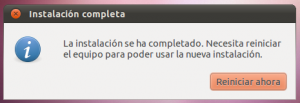 ](https://paraisolinux.com/wp-
content/uploads/2010/10/instalarubuntu10.png)
](https://paraisolinux.com/wp-
content/uploads/2010/10/instalarubuntu10.png)
Deben hacerle caso :) y recuerden quitar el cd antes de que se reinicie la pc.
Paso 9 : Al prender la compu ya podran elegir con que sistema iniciar la pc. En este ejemplo yo solo tengo Ubuntu asi que no aparecen mas opciones.
[ ](https://paraisolinux.com/wp-
content/uploads/2010/10/instalarubuntu11.png)
](https://paraisolinux.com/wp-
content/uploads/2010/10/instalarubuntu11.png)
Eso es todo el proceso de instalacion de Ubuntu 1o.10. Facil verdad? Si tienen alguna duda no duden en dejar el comentario y se les ayudara.